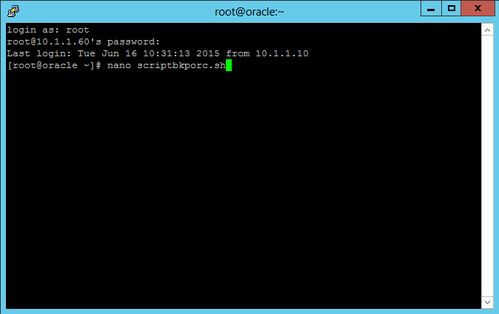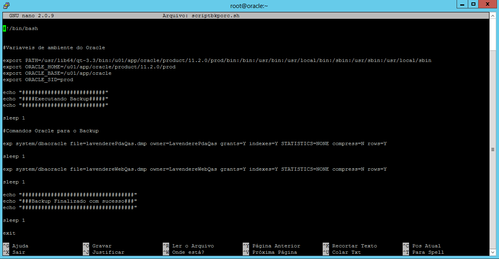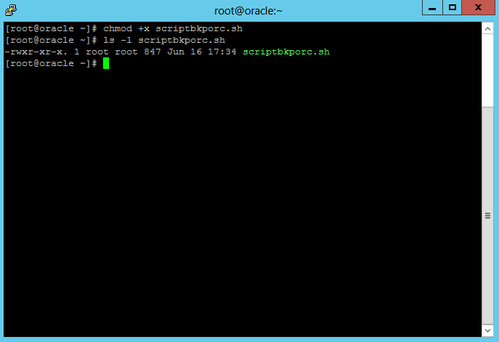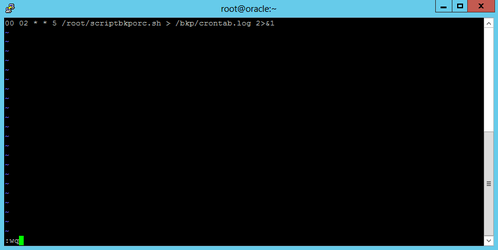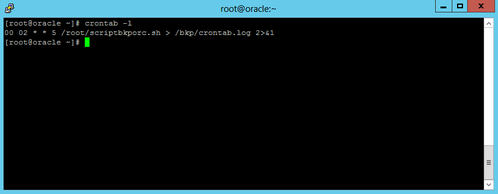Backup Oracle Agendado por Crontab
Publicado por Lucas Salviano em 24/06/2015
[ Hits: 11.151 ]
Backup Oracle Agendado por Crontab
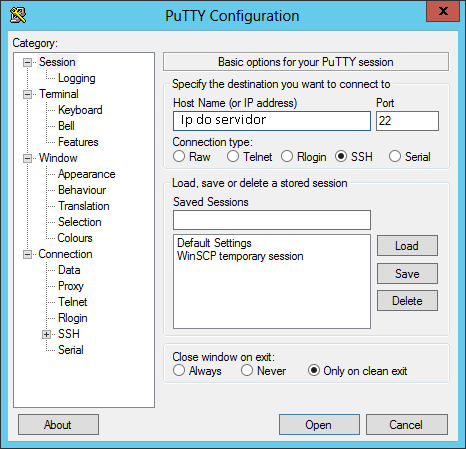
Ex.: nano nome_arquivo.sh 3. No arquivo coloque inicialmente a tag "#!/bin/bash" para identificar que é um script, seguido pelas variáveis de ambiente do Oracle, e por fim os comandos de importação, não esquecendo do comando exit no final do arquivo para finalizar o script (o comando sleep é para aguardar em segundos o tempo definido após executar a linha anterior).
Obs.: Para descobrir as variáveis configuradas no sistema, utilizar o comando echo no terminal.
Ex.: echo $ORACLE_HOME - a saída do comando deverá ser o valor da variável no script, o motivo de ter de colocar as variáveis no script, se dá pelo fato que de no momento em que for adicionar o script na Cron (a qual será explicada posteriormente), ela utiliza uma configuração própria de variáveis, sendo assim necessário adicionar as variáveis do Oracle.
Comando utilizado para backup:
exp system/dbaoracle file=nome_do_arquivo.dmp owner=nome_do_banco grants=Y indexes=Y STATISTICS=NONE compress=N rows=Y
Para salvar o script, ou usar qualquer uma das opções do Nano, utilizar a tecla Ctrl + Letra como no menu demonstrado na parte de baixo do editor.
Ex.: Ctrl+O - Salva. Ctrl+X - Sai do editor. 4. No passo seguinte o comando chmod com o complemento +x adiciona a permissão de execução no arquivo.
Ex.: chmod +x scriptbkporc.sh
Para verificar se as alterações foram aplicadas utiliza-se o comando ls com o complemento -l.
Ex.: ls -l scriptbkporc.sh
Após ter adicionado a permissão ao arquivo pode-se testá-lo o executando, utiliza-se ./nome_arquivo para isso.
Ex.: ./scriptbkporc.sh 5. Para adicionar o arquivo na Cron (que funciona como uma espécie de agendador de tarefas no Linux) utiliza-se o comando crontab.
Os complementos desse comando são:
- -l usuário -- lista as tarefas agendadas para o usuário;
- -e usuário -- edita o agendador;
- -d usuário -- apaga o arquivo do usuário;
- -c diretório -- especifica um diretório para o Crontab.
A sintaxe é a seguinte:
[minutos] [horas] [dias do mês] [mês] [dias da semana] [usuário] [comando]
Sendo:
- Minutos: coloque números de 0 a 59;
- Horas: coloque números de 0 a 23;
- Dias do mês: coloque números de 1 a 31;
- Mês: coloque números de 1 a 12;
- Dias da semana: coloque números de 0 a 7;
- Usuário: é o usuário que vai executar o comando (não é necessário especificá-lo se o arquivo do próprio usuário for usado);
- Comando: a tarefa que deve ser executada.
Para abrir o modo de edição da Cron, usa-se o comando crontab com o complemento -e, irá abrir um arquivo vazio no editor padrão do sistema, o vi, com algumas particularidades como não trazer as informações de seus comandos como o Nano, sendo assim não muito popular entre os usuários leigos. Para iniciar a edição ou como é chamado no vi modo de inserção, usa-se a tecla insert.
Para esse exemplo a sintaxe ficará da seguinte forma:
Nesse exemplo a crontab está agendada para executar o script às 02:00, todos os dias do mês, todos os meses e no 5 dia da semana, sendo que ele começa a contar domingo como 0 então o 5 seria sexta-feira.
Obs.: o complemento > /bkp/crontab.log 2>&1 é para jogar toda a saída do script para dentro do arquivo crontab.log, localizado na pasta /bkp, se desejar que a cada exportação ele não substitua as informações no lugar de > coloque >> assim ele vai continuar a escrever na ultima linha (cuidado ao utilizar dessa forma, apesar de preservar as informações, o arquivo pode se acabar tornando muito grande), o complemento 2>&1 é para definir que erros gerados pela cron e não somente erros do script irão para o arquivo. Para finalizar a edição do arquivo, tecle Esc, depois digite :wq e Enter (esc para ir ao modo comando do vi, :wq para salvar [w] e sair [q]).
6. Para consultar se a crontab foi adicionada com sucesso, utiliza-se o comando crontab com o complemento -l, para listar a Cron agenda para o usuário. 7. Se necessário realizar um teste da Cron, agendar o crontab para um horário próximo ao horário do sistema, para verificar o horário e data do sistema utiliza-se o comando date.
Instalação e Configuração do Oracle Express Edition e SQL Developer no Ubuntu
Calcular quantidade de objetos por tipos com VIEWS
Aumentando TABLESPACES no Oracle
OraPlus - Simples gerenciador para o banco de dados Oracle
Oracle 10g: Schema HR (Human Resource) para treino
Nenhum comentário foi encontrado.
Patrocínio
Destaques
Artigos
Automatizando digitação de códigos 2FA no browser
Resolver problemas de Internet
Como compartilhar a tela do Ubuntu com uma Smart TV (LG, Samsung, etc.)
Dicas
Como converter imagens PNG/JPEG para SVG em linha de comando
Fez porcaria no teu repositório Git? Aprenda a restaurar uma versão anterior do seu código!
Restaurando Fontes de Download do Hydra no Linux
Atualizando "na marra" o YT-DLP quando começa a dar erro de downloads
Como instalar o WPS com interface e corretor ortográfico em PT-BR no Arch Linux
Tópicos
[AJUDA] Problemas ao atualizar BIOS da Gigabyte B550M K rev. 1.1 — “RO... (2)
Impossível ativar audio 5.1 (1)
Erro na atualização dos pacotes (1)
Problema com Conexão Outlook via Firewall (OpenSUSE) com Internet Fibr... (3)